Ae2020, After Effects 2020中文破解版安装教程。
1、找到下载好的【 After Effects 2020】安装包,鼠标右击选择【解压到当前文件夹】
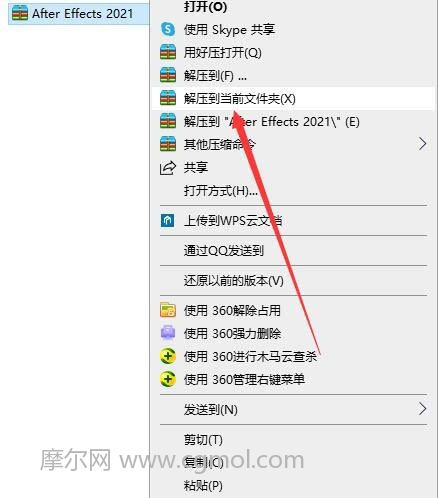
2、双击打开【 After Effects 2020】文件夹
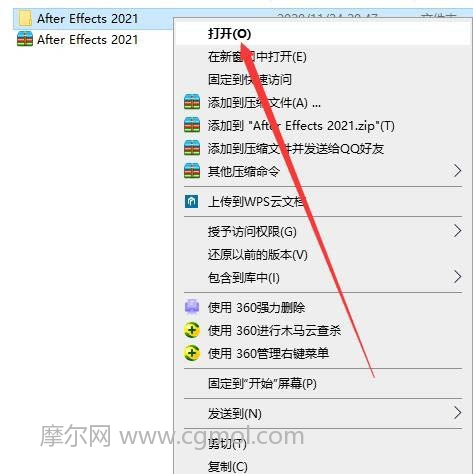
3、选中【Set-up】可运行程序,鼠标右击,选择【以管理员身份运行】
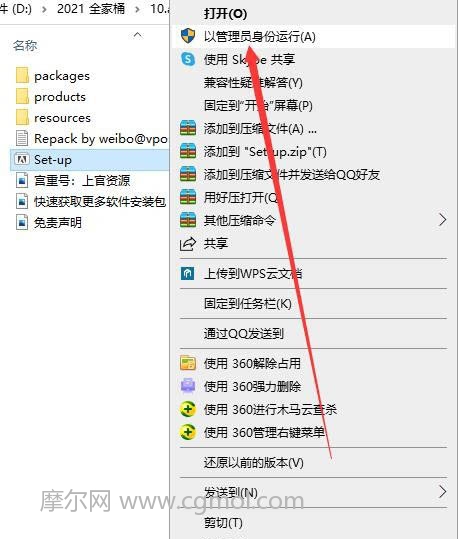
4、点击文件夹图标,选择【更改位置】,(因为还是测试版,所以显示的是2020)
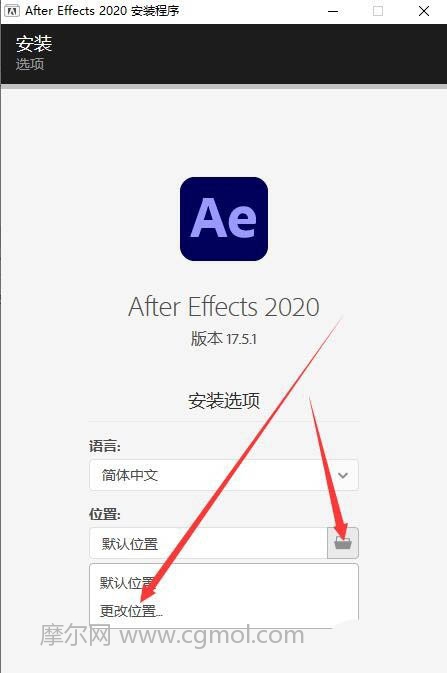
5、建议安装到除C盘以外的磁盘中,新建一个【 Ae 2020】文件夹

6、点击【继续】
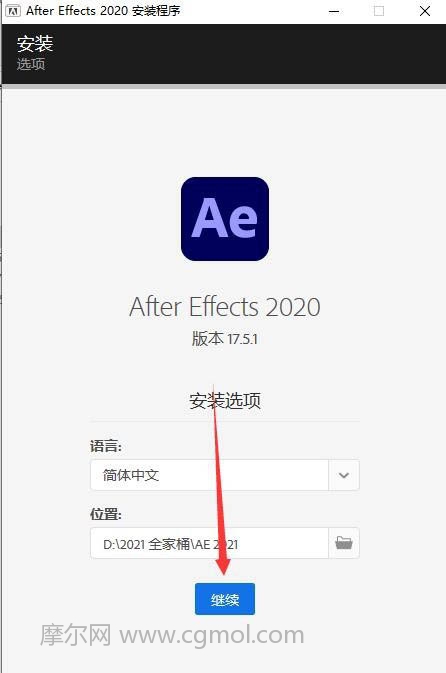
7、After Effects 2020软件正在安装中
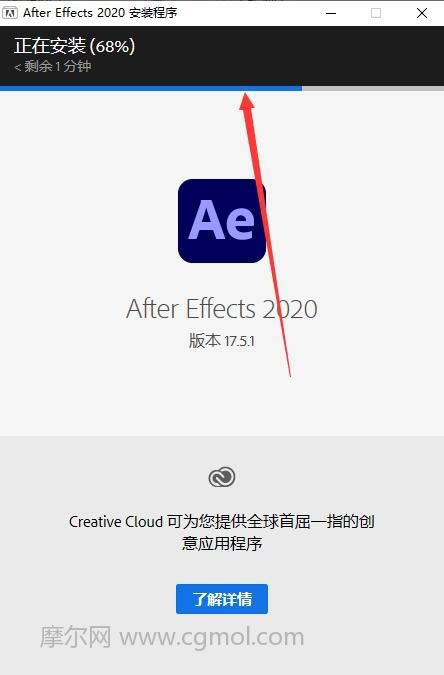
8、Ae 2020软件安装完成,点击【关闭】
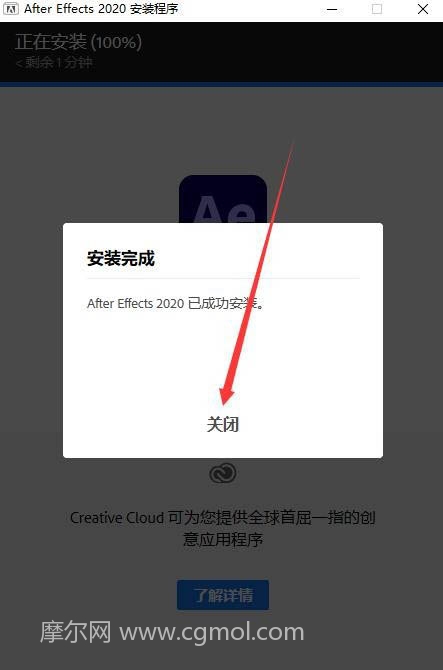
9、返回桌面,双击打开【Adobe After Effects 2020】软件图标

10、Ae2020软件运行界面如下
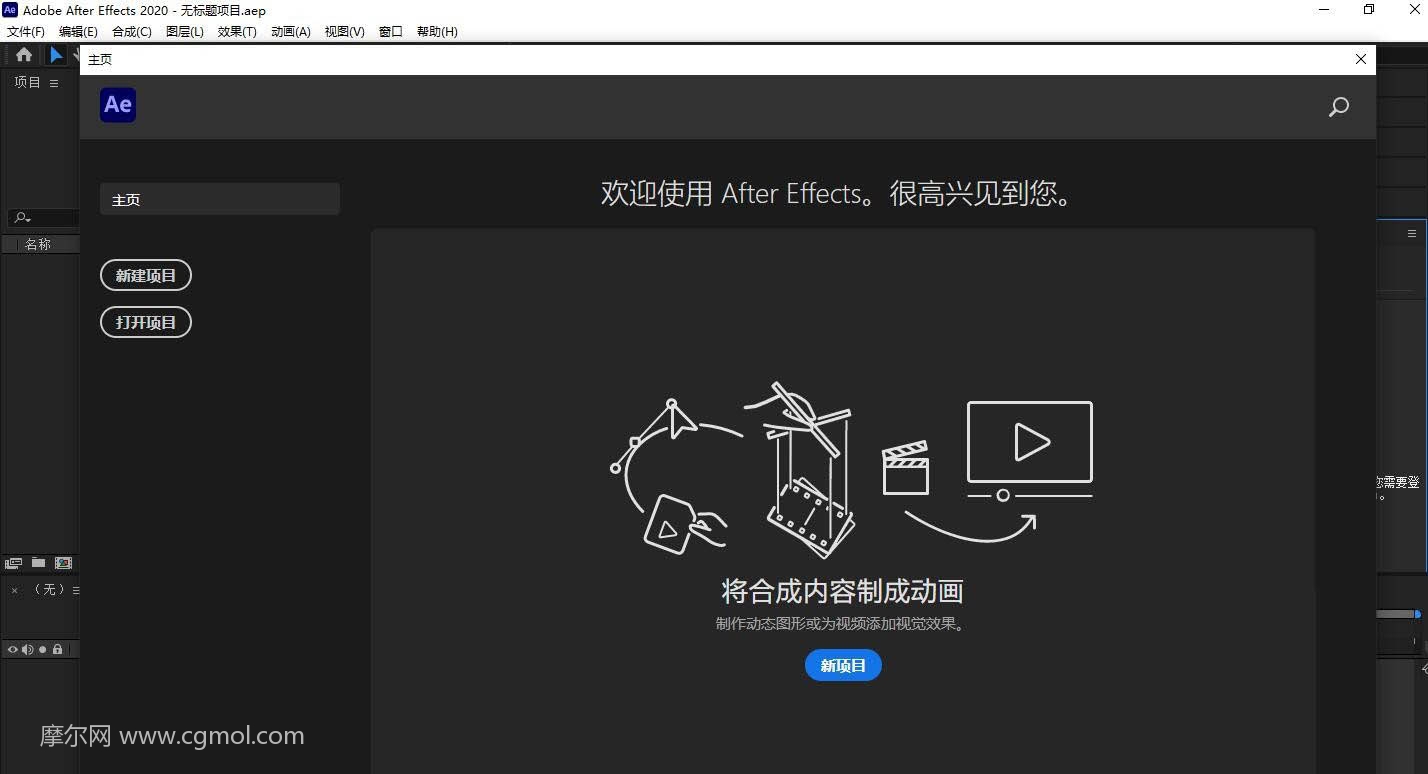
注意事项:
电脑系统必须是Win10,版本号1809以上
7代以上CPU,内存8G以上
以上就是Ae2020中文破解版安装教程,希望大家喜欢,